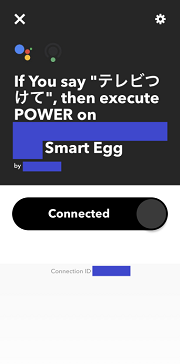4.14.1.3 アプレット作成Google Assistant編
IFTTTにSign inできたらアプレットの作成をします。
画面下の「Get more」をタップします。アプレット一覧画面へ移動し、「Make more Applets from cratch (If This Then That)」をタップします。
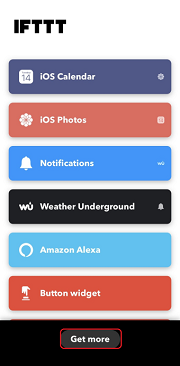
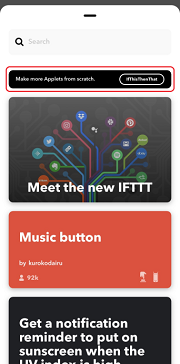
Create your ownの画面へ移動したら「This」をタップし、トリガーとするサービスを選択します。「Google Assistant」を検索しタップします。
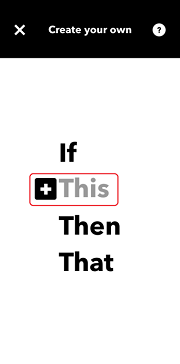
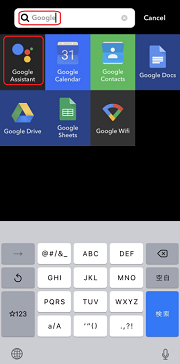
「Choose trigger」の画面へ移動したら、各トリガーの中から「Say a simple phrase(簡単なフレーズを言う)」を選択します。
IFTTTの中ではじめてGoogle Assistantを使用する場合、IFTTTとGoogle Assistantをリンクさせる設定が必要となります。Google Assistantの「Add」をタップし、必要なアカウント情報を入力してください。
アカウントのリンクが完了すると、トリガーとするフレーズを入力する画面へ移動します。
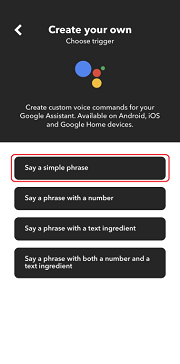
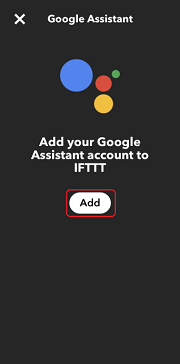
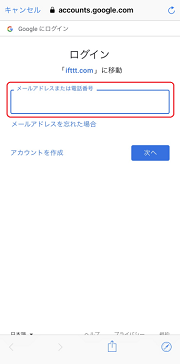
トリガーとするフレーズを「What do you want to say?」へ入力し、Google Assistantからの返答メッセージを「What do you want the Assistant to say in response?」へ入力が完了したら、「Create trigger」をタップします。
「What’s another way to say it?」と「And another way?」は、「What do you want to say?」と同じくトリガーとするフレーズを追加して入力することができます。
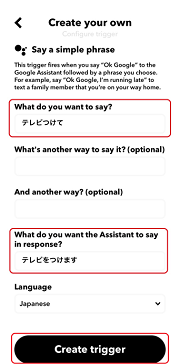
続いて「That」をタップし使用するサービスを選択します。トリガーをもとにアクションさせるサービスを選択します。「AICO」を検索しタップします。
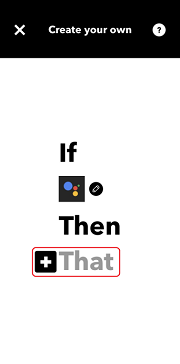
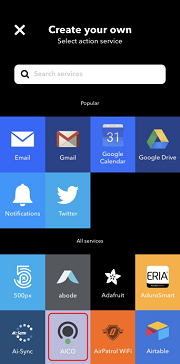
「Choose action」の画面へ移動したら、各アクション中から使用するアクションを選択します。各アクションについては下記のとおりです。
・ Run a scene :追加されているシーンを1つ操作
・ Run a remote key :リモコンのボタンを1つ操作
・ Run a scene by scene name :トリガーで設定したフレーズと同じシーンを操作
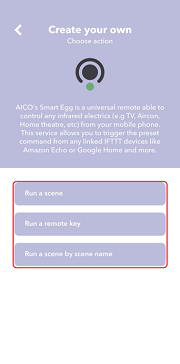
IFTTTの中ではじめてAICOを使用する場合、IFTTTとAICOをリンクさせる設定が必要となります。AICOの「Add」をタップし、必要なアカウント情報を入力してください。アカウントのリンクが完了すると、実行するアクションを選択する画面へ移動します。

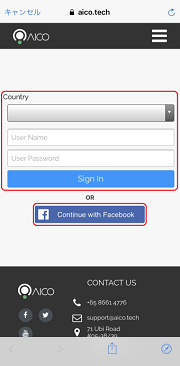
実行するアクションをプルダウンメニュー「Key name」の中から選択し、「Create action」をタップします。
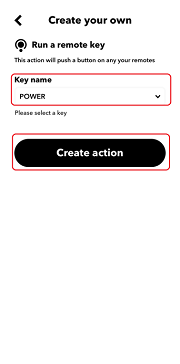
「Connection preview」の画面へ移動したら、作成したアプレットを確認し「Finish」をタップして保存します。
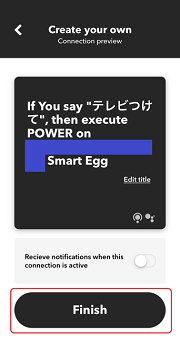
保存したアプレットの画面へ移動したら、アプレットの作成は完了です。 をタップすると編集がおこなえます。「Connected」をスライドすると、アプレットの有効と無効を切換えられます。 をタップして画面を閉じます。
をタップして画面を閉じます。